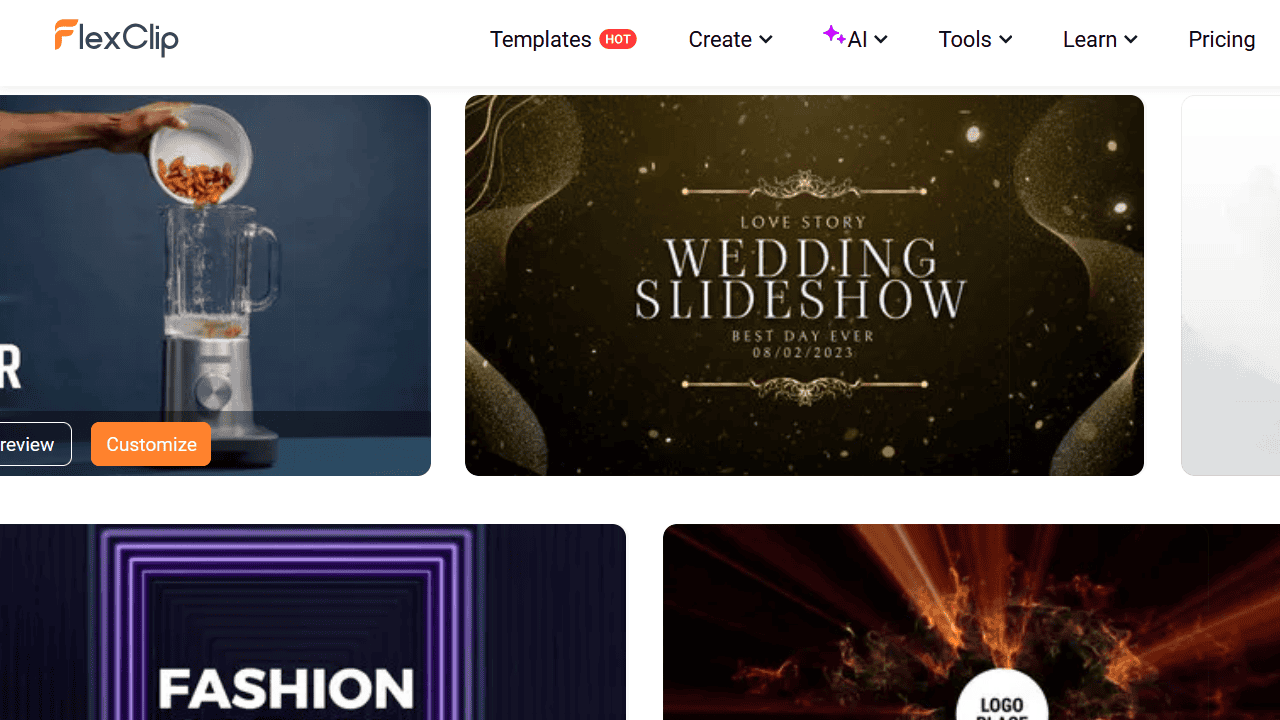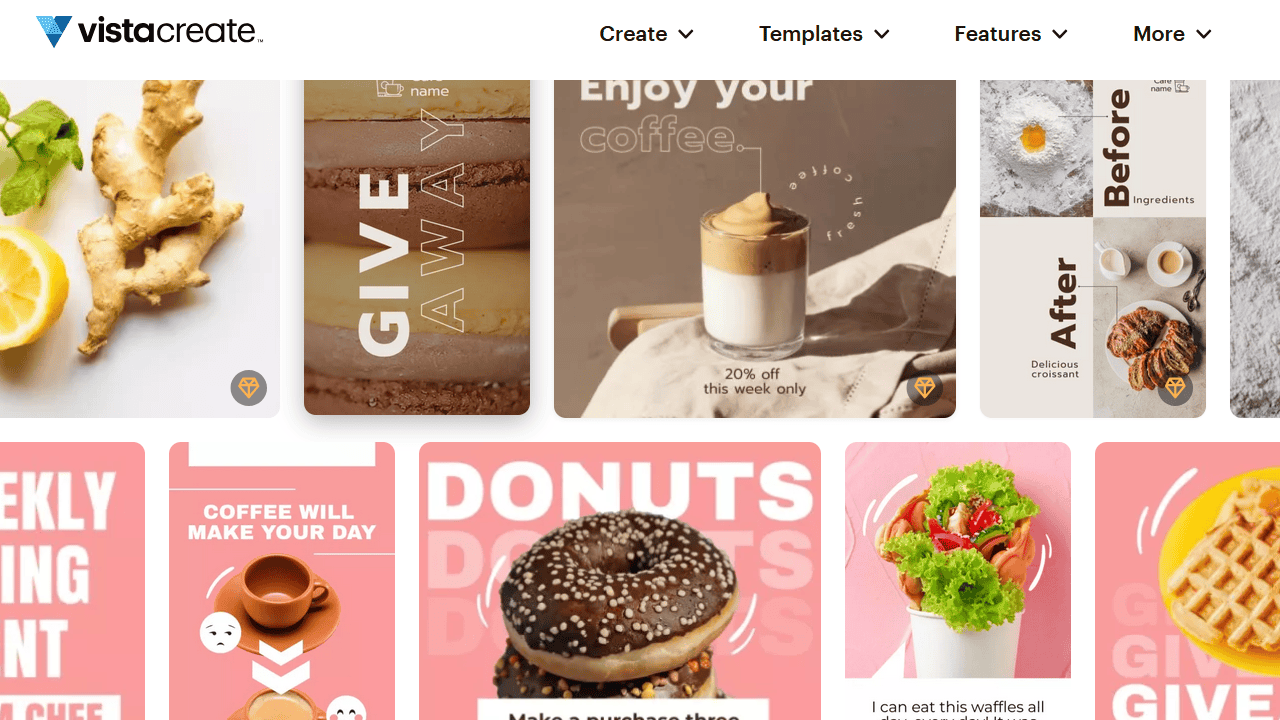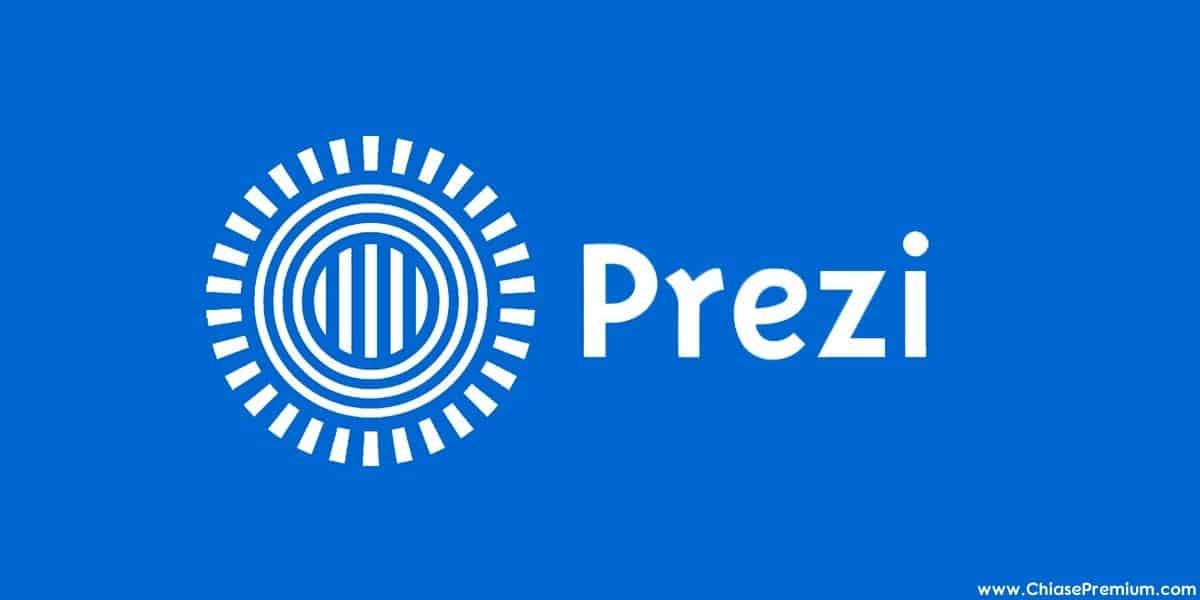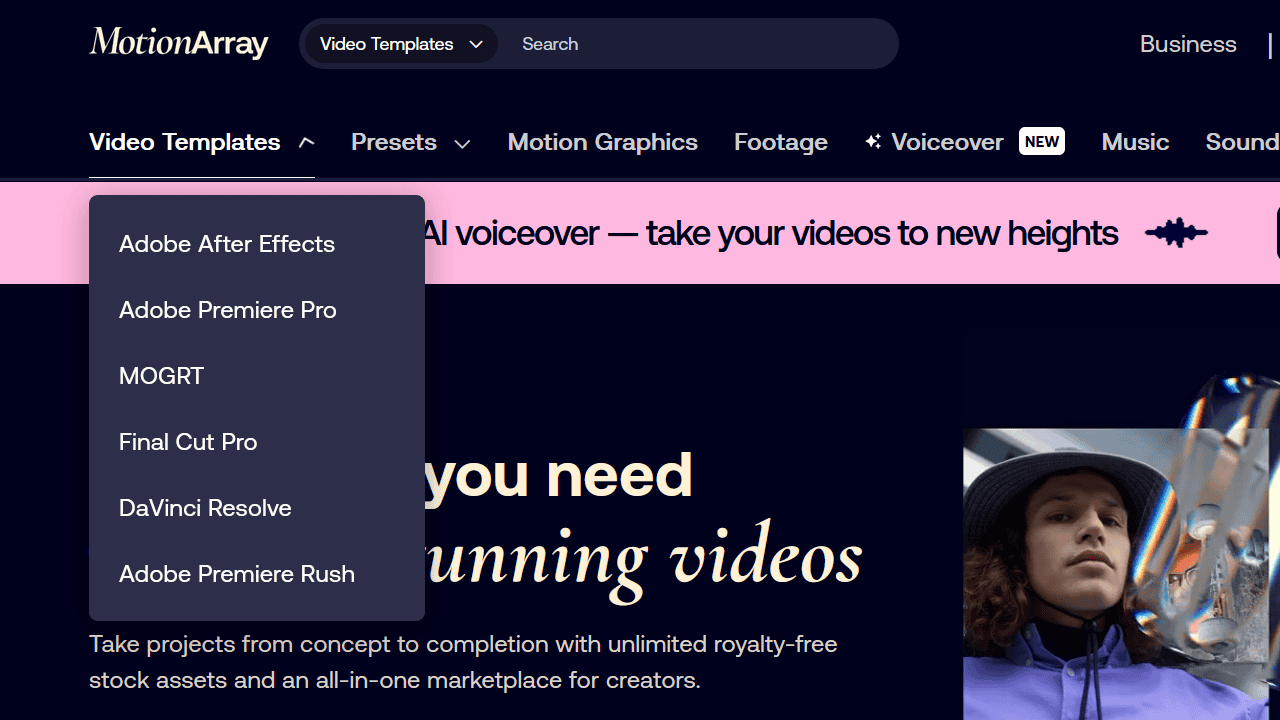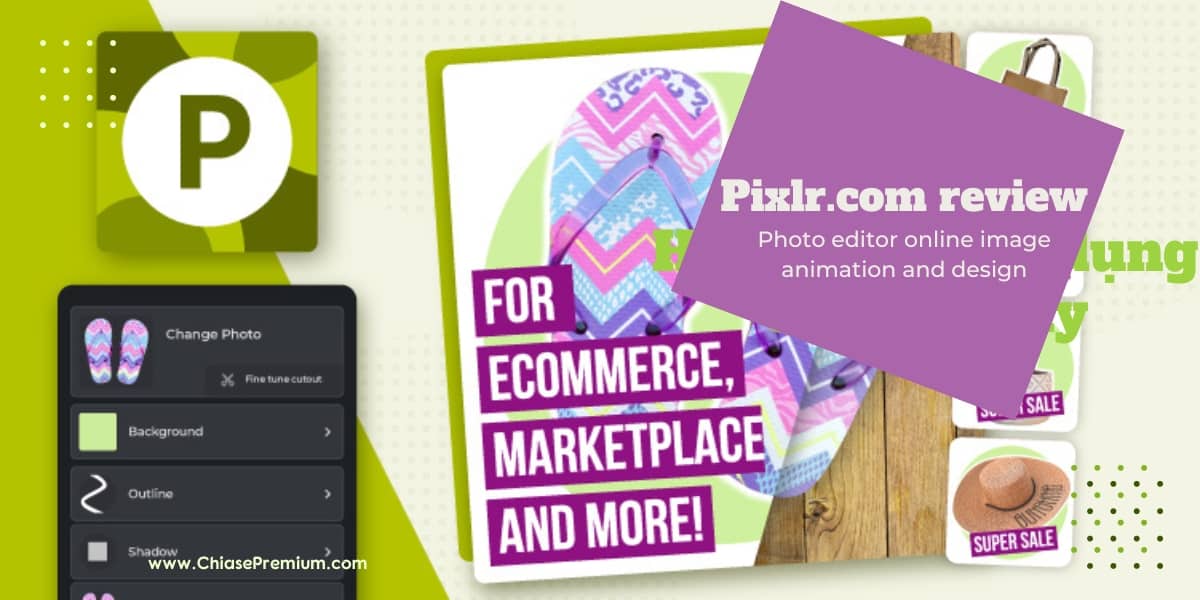Bạn đã nghe nói đến công cụ thiết kế online Snappa chưa? Nếu chưa, hãy cùng mình trải nghiệm Snappa nhé, để Snappa có gì tốt hơn Canva Pro hay không?
Snappa Review: Quick & Easy Graphic Design Software
Mình hoàn toàn kinh ngạc khi đã không biết đến Snappa sớm hơn!
Minh tập tành làm blog từ năm 2005. Mình luôn muốn blog trở nên hấp dẫn hơn nhờ hình ảnh đẹp. Bản thân mình không biết gì về đồ họa và cũng không đủ thời gian để tự tìm hiểu những phần mềm thiết kế… Bên cạnh đó, còn vài lý do khiến mình băn khoăn:
- Chi phí học khóa thiết kế đồ họa là không nhỏ
- Hướng dẫn từ Youtube hoặc những nền tảng tương tự chưa đầy đủ
- Không dễ để tự học cách sử dụng những phần mềm thiết kế đồ họa dành cho designer chuyên nghiệp
Đây rõ ràng là một thử thách lớn mà mình và những bạn như mình gặp phải …
Photoshop là công cụ nổi tiếng nhất và được sử dụng rộng rãi bởi dân chuyên trong lĩnh vực thiết kế. Tuy nhiên cần có sự đầu tư nhất định về thời gian để thành thạo tất cả công cụ của Photoshop (học, làm thử, chỉnh sửa nhiều lần…). Đây là điều đáng sợ đối với bất kỳ ai mới học về đồ họa và mong muốn thiết kế ra những hình ảnh đẹp như designer chuyên nghiệp.
Xem thêm: Blogging For Business: Những bài học về SEO & Marketing Online từ Ahrefs
✅ Xem thêm:
- [Share] Khóa học Canva miễn phí, cơ bản và nâng cao
- Cách kiếm tiền với Canva: Canva Contributor và Canva Creators
- 3 nhược điểm khi nâng cấp Canva Pro theo nhóm | Canva Pro team
- Cách làm video TikTok với Canva chỉ trong 5 phút
- Canva là gì? Cách thiết kế đồ họa tuyệt đẹp với Canva
- Công cụ thiết kế online nào tốt hơn Canva? So sánh chi tiết
- Visme là gì? Visme vs Canva: công cụ nào thiết kế Infographic tốt hơn?
- Adobe Spark vs Canva: Công cụ thiết kế nào tốt hơn?
- Chọn ứng dụng thiết kế infographic nào? Piktochart, Canva hay Visme
- Có thực sự tồn tại tài khoản Canva Pro vĩnh viễn?
- Cách làm ảnh thumbnail (hình thu nhỏ) với Canva
- Cách tạo Landing Page cho website với Canva
- Cách làm quotes đẹp bằng phần mềm Canva Pro
- Hướng dẫn thiết kế danh thiếp chuyên nghiệp với ứng dụng Canva
Snappa là gì?
Snappa là một công cụ thiết kế đồ họa trực tuyến tương tự như Canva. Thế mạnh của Snappa là thiết kế infographic và thiết đồ họa cho các nội dung đăng trên các mạng xã hội như Facebook, LinkedIn,…
Tính năng tuyệt vời của Snappa
Có lẽ bạn sẽ ngạc nhiên khi biết Snappa không phải là phần mềm được cài đặt trên máy tính yêu cầu cấu hình cao. Snappa là nền tảng trực tuyến, sử dụng thuận tiện như khi bạn đăng nhập vào trình duyệt để kiểm tra email.
Bạn không cần phụ thuộc vào bất kỳ loại máy tính nào nhất định để có thể thiết kế infographic với snappa. Tất cả những gì bạn cần chỉ đơn giản là máy tính/ laptop có trình duyệt web mà thôi.
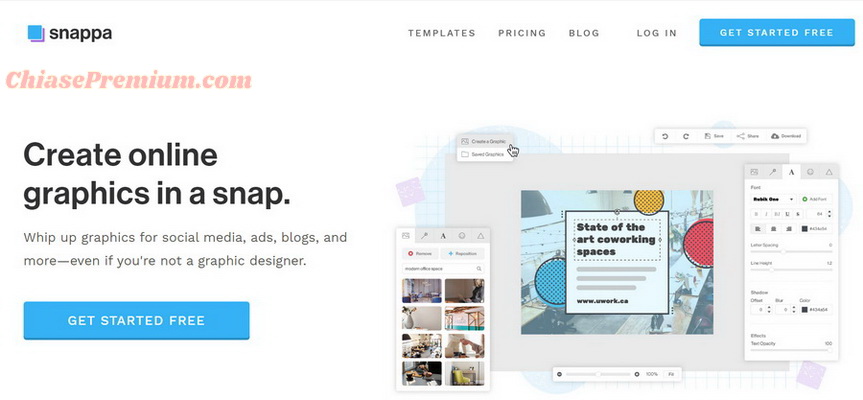
Đây là nền tảng thiết kế infographic online với kho lưu trữ có sẵn hơn 5.000.000 hình ảnh chất lượng HD miễn phí, nhằm hỗ trợ những bạn mới bắt đầu tìm hiểu về thiết kế – hoặc chưa biết gì cũng có khả năng tạo ra những hình ảnh đẹp “chỉ trong tích tắc”.
Hiện đang có hơn 100.000 người làm marketing và doanh nghiệp sử dụng Snappa. Đây là công cụ hỗ trợ đắc lực giúp nâng tầm khả năng thiết kế và Marketing của bạn lên level mới. Nếu bạn tự mình trải nghiệm, mình nghĩ bạn cũng sẽ có những đánh giá giống những gì mình sẽ đề cập trong bài review Snappa này.
Những tính năng ưu việt khác của Snappa
Mình đã từng nghĩ rằng không có công cụ thiết kế hoàn hảo nào lại có thể sử dụng được trực tuyến, nhưng Snappa là công cụ lý tưởng trong lĩnh vực này nhờ những ưu điểm cạnh tranh dưới đây:
- Giao diện thân thiện, dễ dùng hơn Canva và các nền tảng tương tự khác. Thật đơn giản để chỉnh sửa hình ảnh hoặc thiết kế hình ảnh mới chỉ với vài phút.
- Tự do lựa chọn giữa 5.000.000 hình ảnh chất lượng cao mà không tốn bất kỳ chi phí nào.
Snappa rất dễ sử dụng! Nếu một em học sinh 8 tuổi có thể sử dụng được Snappa, thì chắc chắn bạn cũng sẽ dùng được. - Bạn có thể tự tải lên fonts, hình ảnh, logo… (miễn phí) để làm cho thiết kế của bạn đẹp hơn.
- Với phiên bản dùng thử, bạn có thể trải nghiệm toàn bộ tính năng của Snappa trước khi quyết định sử dụng gói có trả phí.
Hướng dẫn sử dụng Snappa
Bạn đã sẵn sàng tạo ra những thiết kế đẹp nhằm tăng doanh thu cho doanh nghiệp của bạn chưa? Dưới đây cách tạo infographic với Snappa:
Chọn kích thước thiết kế
Lựa chọn đúng kích thước hình ảnh khi sử dụng cho các trang mạng xã hội là rất quan trọng. Điều này sẽ giúp hình ảnh hiển thị đầy đủ và đẹp mắt trên cả giao diện PC và điện thoại. Hơn thế nữa, khi chạy quảng cáo (như Facebook, Instagram…) hình ảnh đúng kích thước sẽ giúp tối ưu quảng cáo của bạn.
Bài đăng Facebook có hình ảnh sẽ nhận được lượt tương tác (Engagement) cao gấp 2,3 lần so với bài đăng không có hình. Không chỉ Facebook, Tweets có hình sẽ nhận được lượng Retweets cao gấp 150%.
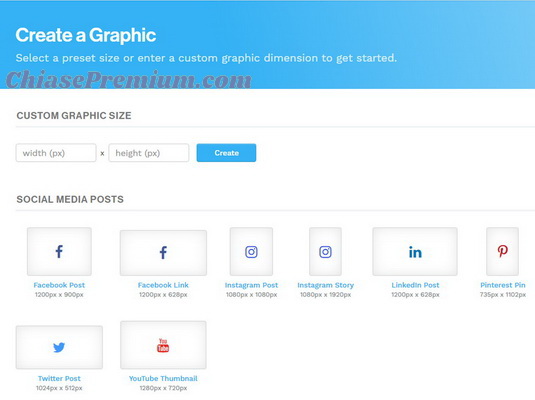
Chọn định dạng hình ảnh phù hợp
Snappa đã liệt kê cho bạn 4 nhóm chủ đề đồ họa mà mọi người hay sử dụng:
- Bài đăng cho các trang mạng xã hội (Social Media Posts)
- Blog và Infographics
- Headers
- Hình ảnh/ video để chạy quảng cáo trên mạng xã hội (Social & Display Ads)
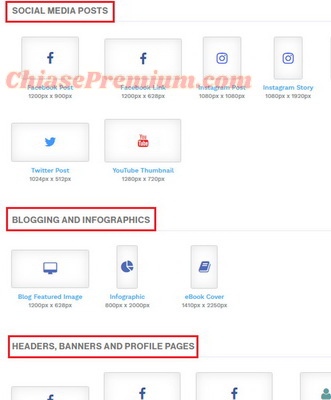
Review và chia sẻ trải nghiệm công cụ thiết kế trực tuyến Snappa
Chỉ với vài lần nhấp chuột, bạn dễ dàng tạo mới hoặc chỉnh sửa để có được thiết kế đẹp mắt, tất cả thiết kế của bạn đều được lưu lại ngay tại thời điểm đó. Có 5 yếu tố để bất kì ai cũng có thể chỉnh sửa dễ dàng theo ý thích:
Thay đổi hình nền
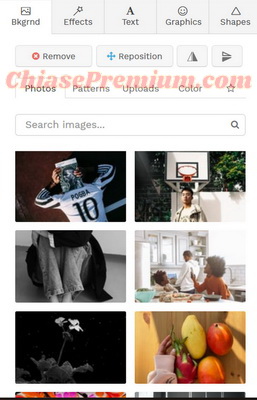
Với hơn 5.000.000 hình ảnh chất lượng cao, background nền trơn hoặc có hoa văn (Pattern). Bạn cũng có thể tự tải lên hình ảnh bạn thích.
Thay đổi đối tượng đồ họa
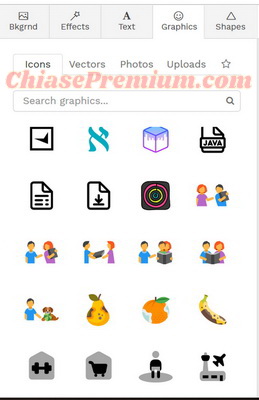
Snappa cho phép bạn chỉnh sửa hình ảnh, màu sắc, độ đậm nhạt (Opacity) và nhiều tính năng hơn nữa với kho lưu trữ gồm 100.000 vector đồ họa có sẵn và các shapes khác nhau, dù bạn là người chưa có kỹ năng thiết kế đồ họa.
Thay đổi fonts
Trên 200 fonts và kiểu chữ có sẵn để bạn phối hợp cho hòa hợp với thiết kế. Bạn hoàn toàn có thể xem qua từng font chữ, trước khi quyết định lựa chọn font chữ đó cho thiết kế của bạn. Thậm chí bạn có thể tải lên font chữ yêu thích nữa.
Thay đổi màu sắc
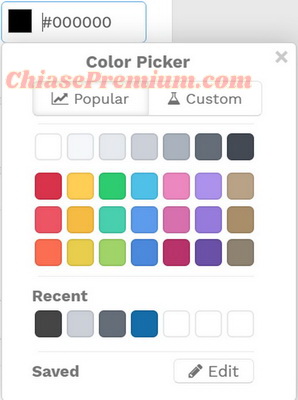
Bạn dễ dàng chỉnh sửa màu của hình nền, màu chữ… hoặc bạn có thể nhập vào thông số màu bạn muốn. Điều này giúp đơn giản hóa đáng kể quá trình tạo hình ảnh liên quan đến thương hiệu.
Thay đổi hiệu ứng hình ảnh
Một thanh trượt đơn giản giúp bạn thay đổi gam màu cho ảnh (Color overlay), làm tối hoặc làm mờ hình ảnh dễ dàng, cũng như thay đổi độ bão hòa (Saturation), màu thuần (Hue), độ sáng (Brightness), độ tương phản (Contrast)
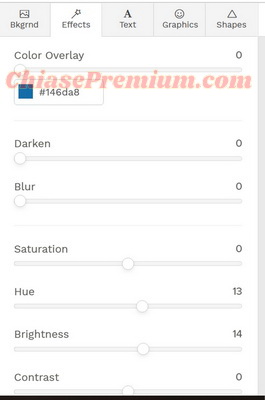
Có thể bạn quan tâm: Review tài khoản Crello – Công cụ thiết kế đồ họa trực tuyến tương tự Canva
Trong bài review Snappa này, mình rất hài lòng với những gì Snappa mang đến cho người dùng. Tuy nhiên, mình cũng mong muốn eCovers sẽ có thêm tính năng đổ bóng (Shadow) để hình ảnh trông đẹp hơn, như một số công cụ tạo eCovers chuyên nghiệp đều có tính năng này.
Có nên sử dụng Snappa để thay thế Canva?
Hãy thử hình dung điều này. Internet là công cụ truyền thông hiệu quả. Khi bạn nhấn nút “Gửi”, điều đó đồng nghĩa với việc tất cả mọi người đều có thể xem được thiết kế của bạn trên trang mạng xã hội, blog, website… Khi một người nào đó (người thân, bạn bè, khách hàng tiềm năng…) nhìn thấy sản phẩm của bạn, họ có thể sẽ muốn thuê bạn để hỗ trợ trong việc thiết kế hình ảnh hoặc công việc Marketing. Điều này sẽ giúp bạn có thêm nguồn thu nhập tốt, hoặc thậm chí trở thành công việc tay trái.
Cẩn thận nếu bạn “nghiện” thiết kế đồ họa khi sử dụng Snappa!